Обновить ситигид для ммс лада веста
Разные способы обновления карт СитиГИД для Lada Vesta
На мультимедийных системах (ММС) Lada Vesta в качестве навигационного ПО используется СитиГИД. Если обновлять карты по штатной инструкции, то процесс может занять до 30 минут. Однако есть возможно установить карты более простым способом, который для вас может оказаться в разы быстрее и удобней.
Штатное руководство по обновлению карт
- Подготовьте SD карту. Для этого отформатируйте ее в файловую систему FAT 32 (со стандартным размером кластера). Объём карты должен быть не менее чем 4 Гб.
- Скачать с сайта http://probki.net/vaz архив с программным обеспечением.
- Распаковать содержимое архива в коневую папку SD карты.
- Убедиться, что в корне SD карты появилась папка «Update».
- Вставить SD карту с файлами обновления в соответствующий слот мультимедийной системы.
- В главном меню навигационной системы нажать на кнопку «Навигация», процесс обновления должен начаться автоматически.
Внимание. Если перед обновлением была запущена навигационная программа, то перед обновлением необходимо завершить работу программы. Для этого в режиме «Навигация» нажмите на кнопку «Меню», затем на кнопку «Выход» и подтвердите выход из навигационной программы, нажатием кнопки «Да». - Внимание. Процесс обновления может занять до 30 минут. Необходимо дождаться окончания обновления. По завершению обновления, мультимедийная система автоматически перейдет в режим «Навигация».
Копирование карт вручную
Смысл в том, чтобы скачать карты дял СитиГИД в формате cgnet (например, отсюда ) на SD карту, а затем скопировать их в папку SDMMCCityGuideCGMaps на мультимедийную систему Весты.
1. Перед обновлением необходимо завершить работу СитиГИДа. Для этого в режиме «Навигация» нажмите на кнопку «Меню», затем на кнопку «Выход» и подтвердите выход из навигационной программы, нажатием кнопки «Да».

2. Вставить SD карту с картами в ММС.
- левый верхний край
- правый верхний край
- правый нижний край
- левый нижний край
Затем выбираем раздел «SYSTEM STATUS», откроется страница с основной информацией о системе. Осталось щелкнуть по углам экрана, отступая от краев около 1 см. Последовательность такая же:
- левый верхний край экрана
- правый верхний
- правый нижний
- левый нижний
4. Открыть «Мой компьютер» (Пуск->Выполнить->написать «» и нажать «Enter»)


5. Открыть «SDMemory», найти файл с картами, нажать на него до появления меню, выбрать копировать.


6. Вернуться назад (желтая иконка сверху), открыть «SDMMC» затем «CityGuide» затем «CGMaps», нажать до появления меню на пустом месте окна, выбрать вставить. Дождаться завершения копирования.


7. Выйти в штатное меню ММС, нажав первую вкладку в трее.

8. Перезагрузить ММС, удерживая кнопку громкости несколько секунд.
После запуска СитиГИДа новые карты установятся автоматически. Процесс также показан на видео:
Обновление карт при помощи утилиты
Потребуется: Windows версии не ниже Windows 7, версия СитиГИД не ниже 7.9, утилита , скачать с нашего сайта: Чтобы скачать файлы нужно авторизироваться на сайте
Внимание: утилита находятся на стадии бета-версии.
1. Распакуйте архив и запустите исполняемый файл wince_uploader_vesta.exe, если вы желаете обновить карты для LADA Vesta или wince_uploader_vaz.exe, если обновление необходимо для других моделей LADA.
2. Вставьте любую SD-карту, которую вы уже используете (или будете использовать) для обновления карт.
3. Нажмите кнопку Автоопределение.

4. Отметьте страны, которые вы хотите добавить, снимите отметку со стран, которые хотите удалить, оставьте отметку на странах, которые хотите обновить.

5. Запустите процесс обновления карт на SD-карте и дождитесь его завершения.

6. В случае, если обновлений нет, появится сообщение «Обновлений не найдено».

7. Если процесс завершился с надписью «Завершено, вставьте SD-карту в MMC и запустите обновление», можно выйти из программы, вынуть SD-карту и перейти непосредственно к обновлению карт в автомобиле.

8. После завершения процесса, на SD-карте появится каталог Updates со всеми данными, необходимыми для обновления карт в MMC. Вставьте SD-карту в MMC и запустите обновление карт (2) (опционально, Вы можете удалить все карты перед обновлением (1), если меняли набор карт при использовании утилиты – например, снимали галочку с каких-то стран и регионов).

Ключевые слова: магнитола лада веста
Навигатор на Лада Веста
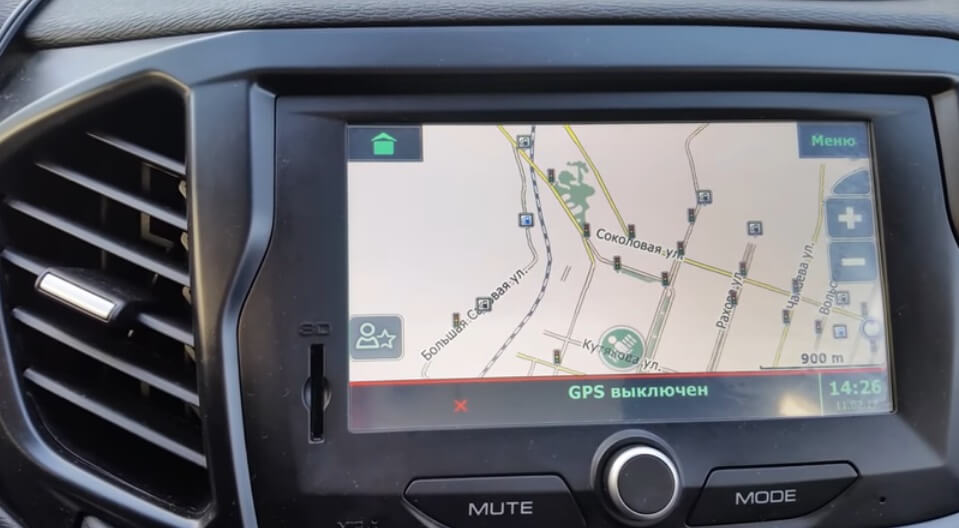 Навигатор Лада Веста
Навигатор Лада Веста
Автомобильная навигация – ещё одно благо для современных водителей. Теперь у них всегда под рукой интерактивная карта, данные о пробках и помощник в составлении маршрута. СитиГИД Лада Веста смог себя неплохо зарекомендовать в этом плане и с каждым обновлением становится всё совершеннее.
Как запустить программу
Для этого нужно перейти в «Главное меню» мультимедийной системы и нажать «Навигация».
Интерфей
Большую часть экрана занимает карта с названиями улиц, направлением движения, пробками и пр.
Иконка положения автомобиля может быть расположена неверно, пока Вы не включите зажигание.
В левом верхнем углу находится кнопка для сворачивания СитиГИДа, в правом верхнем углу – переход в меню программы, в левом нижем – доступ к основным функциям. К правому боку прилегают кнопки для изменения угла наклона карты и масштаба.
В нижней панели расположены индикаторы работы Bluetooth, GPS и беззвучного режима, а также текущее время и дата.
Обратите внимание, что данное описание актуально для последнего обновления программы.
Построение маршрута на Лада Веста
Маршрут рассчитывается от точки старта до точки финиша, заданной пользователем. Сделать это можно разными способами:
- через поиск;
- по адресу;
- по координатам;
- из истории;
- через избранное;
- указать точку на карте вручную.
В зависимости от выбранных настроек СитиГИД будет рассчитывать оптимальный маршрут с учётом скоростного режима, типа дороги, расстояния и пр.
Для построения корректного маршрута нужно производить своевременное обновление карт Lada Vesta.
Как обновить программу?
Вместе с картами следует обновлять и сам СитиГИД. С каждой новой версией исправляются недочёты и добавляются новые возможности использования навигации.
Обновление СитиГИД на Лада Веста всегда можно скачать на сайте разработчика.
Вам понадобится флешка SD объёмом не менее 4 Гб, отформатированная в FAT 32.
Содержимое архива нужно распаковать в корень карты памяти, чтобы там была папка «Update».
Если навигация Лада Веста запущена, то выйдите из неё («Меню»®«Выход»). Вставьте флешку в специальный слот мультимедийной системы и нажмите «Навигация» в главном меню. Нужно будет выбрать один из пунктов:
- «Полное обновление» (обновится ПО и карты);
- «Обновить карты» (обновятся только карты).
Занять этот процесс может до 30 минут и прерывать его крайне нежелательно.
Помните, что кроме СитиГИДа, желательно проводить полное обновление ММС Лада Веста.
Разобраться, как работает навигатор на Лада Веста, не составит труда – всё интуитивно понятно и всегда под рукой. Чтобы использовать новые возможности СитиГИДа, программу следует обновить, скачав нужные файлы с сайта разработчика.
Прошивка СитиГид для Лада Веста (удобный интерфейс, камеры, засады)
Штатная навигационная программа (СитиГид) на Lada Vesta имеет определенные недостатки. Например, кнопки управления слишком маленькие, а карты не достаточно детализированные. Улучшить навигацию можно при помощи обновления, которое позволит сделать интерфейс программы более удобным, и добавит на карты данные о камерах, засадах и т.д.
Внимание! Все дальнейшие действия вы делаете на свой страх и риск. Автор ответственности не несет.
В статье предлагается установить доработанную версию СитиГИД от PDA. Список изменений:
- вырезал из всех меню “Скриншот экрана” (Снимок экрана)
- удалил пункты “Заказ такси”, “Новости”, “Друзья”, “СитиГИД Аккаунт”
- в связи с удалением пунктов “Заказ такси”, “Новости”, “Друзья” – добавил в меню “Разное” пункты “Палитра”, “Громкость” и “Демо”
- удалил флаг “Bluetooth” из настроек портов – он не несет в данном случае ни какой нагрузки
- перенес кнопку “Домой” (свернуть) из правого угла влево, вместо кнопки “Снимок экрана”
- немного увеличил шрифт текущей даты и времени слева внизу
- добавил авто-закрытие “Основного меню” и меню “Разное” через 5 сек. (т.е. если не выбрать ни один пункт в них, то интерфейс переключится в режим карты)
1) Скачиваем файл (Архив) СитиГида с оф.сайта .
2) Распаковываем на флешку, согласно руководства.
3) Запускаем файл CityGuidePatch.exe (скачать архив с этим файлом: Чтобы скачать файлы нужно авторизироваться на сайте )
4) Разблокировать файл (требуется для отключения встроенного «защитника windows» для скаченного архива).

5) В диалоговом окне указываем файл с флешки “UpdateCityGuide.zip”

6) Жмем на кнопку нужного патча

7) Обновляем ПО ММС с флешки (стандартно).
8) На ММС Весты выйти из СитиГида (кнопка ВЫХОД).
9) Вставить SD карту и запустить СитиГид.
10) Ждать пока процесс обновления не завершится (около 30 минут).
11) После первого запуска СитиГида выйти из программы при помощи кнопки ВЫХОД (это исключит появления ошибок).
Чтобы загрузить данные камер, постов ДПС и других засад:
- На сайте speedcamonline.ru в окне КАРТА выбираем нужную карту.
- В окне ФИЛЬТР выбираем, что хотим загрузить.
- В окне ЭКСПОРТ нажимаем SpeedCam для СитиГИД версии 7.7:*NEW* Скачать: Только отфильтрованное.
- Скачанный файл (SpeedCam.bkm) скопировать в папку CGMAPS на SD карте (SDUpdateCGMAPS).

Процесс также показан на видео:
Для возврата к штатной версии СитиГИД необходимо скачать версию ПО с официального сайта и произвести обновление по этой инструкции.
Напомним, ранее мы рассказывали про способы просмотра видео во время движения, а также, как на ММС Весты запустить ПО Навител.
Ключевые слова: магнитола лада веста
Обновления карт в навигаторе СитиГид на автомобиле Лада Веста
Особенности, нюансы и возможные ошибки
Автомобили Лада Веста оборудованы современной системой навигации СитиГид…
…которая позволяет с легкостью передвигаться в незнакомом городе, прокладывать маршруты и составлять подробный план своей поездки. Это оборудование не только помогает сориентироваться на местности, но и предупреждает водителя о качестве дорожного полотна, внештатных ситуациях и пробках на маршруте следования.

Запуск программы СитиГид
Первое включение приложения не составляет никакой сложности. Программа входит в набор мультимедийной системы Весты и для ее запуска необходимо включить ММС и выбрать опцию «Навигация», используя клавиши управления по бокам экрана. После этого CityGuide включиться автоматически, и стартовая заставка приложения станет активной. Доступ к картам активируется с помощью информационного сообщения. Прежде чем начинать движение, необходимо ознакомится с основными опциями программы СитиГид.
Интерфейс навигационной системы
Интерфейс навигатора приятный и комфортный.
Большую часть сенсорного экрана занимает карта, на которой отображены улицы с названиями, номера трасс и вся необходимая для путешествия информация. Кнопки управления находятся по бокам монитора и не мешают ориентироваться и составлять маршрут. Они расположены следующим образом:
- В нижней части экрана – указатель громкости, сигнала GPS и Bluetooth а также время и дата
- В правой стороне – меню управления масштабом карты и углом ее наклона
- В верхней части находится меню навигации, а также кнопка «свернуть программу»
- Настройки функций приложения можно осуществить при помощи кнопок в нижнем левом углу.
Для того, чтоб водитель не отвлекался во время движения, программой предусмотрены голосовые подсказки, предупреждающие о поворотах или других маневрах и препятствиях на дороге.
В целом меню навигатора отличается простотой и удобством и легко воспринимается на интуитивном уровне.

Обновление СитиГида
Программное обеспечение навигатора нуждается в систематическом обновлении. Поставщик ПО периодически выпускает новые версии приложения, с обновленными данными и актуальной информацией. Скачать свежие версии CityGuide можно из официального источника probki.net. Для обновления навигатора вам понадобится карта SD с объемом не меньше 4 Гб, отформатированная под формат FAT 32.
Алгоритм действий такой:
- Регистрация на официальном сайте производителя.
- Скачивание файла последнего обновления программы.
- Распаковка скачанной информации в коренную папку карты памяти (должна появится папка под названием «Update»).
- Перенос папки с флешки в мультимедийную систему автомобиля (на панели есть специальный разъем для карты памяти)
- После открытия папки ММС необходимо выбрать подпункт «обновить карты», если вы хотите поменять только их, либо «полное обновление» во время которого перезагрузится вся программа вместе с картами.
Обновление программы обычно занимает около получаса. В это время нельзя пользоваться мультимедийной системой, чтобы не прерывать процесс передачи информации.

Несколько способов проложить маршрут
Как и в других системах навигации, маршрут в CityGuide прокладывается из начальной точки в финишную. Он составляется с учетом самого кратчайшего и самого удобного пути, а также позволяет водителю внести собственные коррективы, если ему необходимо по пути заехать на заправку, в магазин или любое другое место.
Проложить маршрут можно одним из следующих способов:
- Впечатав в строку поиска название улицы или населенного пункта;
- Выбрав название стартовой и финишной точки из списка в поиске;
- Указав на сенсорном экране точку нажатием пальца;
- Используя данные истории (если вы раньше уже проделывали этот путь).
Создание маршрута при помощи координат
Один из самых быстрых и точных способов создания маршрута – это использование координат на карте. Координаты – это широта и долгота точки, куда вы планируете отправиться. Определить их можно с помощью приложения Гугл карты в мобильном телефоне. Для этого необходимо всего лишь отметить нужное место красным флажком и посмотреть его координаты.
Зная широту и долготу, необходимо внести эти данные в систему СитиГид, впечатав их в разделе «координаты» в поиске. В строчке N пишем широту, а в поле Е – долготу (сами буквы писать не надо). После этого нажимаем кнопку «Поехали».
Скачивание и установка карт в СитиГиде
Папку с картами можно скачать с того же сайта, что и обновления СитиГида.
- Файлы необходимо распаковать
- Найти в папке Update каталог CGMAPS
- Перенести туда папку под названием SpeedCam.bkm.
- Включить устройство и вставить в него карту памяти.
- Ожидать полной установки ни в коем случае не прерывая процесса.
- Перезагрузить ММС
Оригинальные карты СитиГида устраивают не всех водителей. Часто они могут быть неполными (особенно в отдаленных регионах), устаревшими или не корректно отражать ситуацию на дороге. Самым распространенным альтернативным вариантом является установка OSM (Open Street Maps) карты. Сделать это можно без прошивки ММС.
- Скачиваем программу СитиГид. Или обновляем ее на Ладе Веста до версии, поддерживающей карты формата Сgnet
- Скачиваем карты OSM с сайта cgmap-osm.ru (качать нужно карты для СитГид) Распаковываем архив на компьютере.
- В папку CGMAPS, которая находится в Update, переносим OSM карты. Если родные карты не нужны их можно удалить.
- Копируем Update на карту памяти и переносим данные в ММС (навигатор должен быть выключен)
- Включаем приложение и выбираем «Полное обновление». Перед этим нужно вручную стереть все старые карты, если ваша версия старше, чем 7.9.7.238. Если же СитиГид на Ладе Веста новый, нужно просто нажать «Обновление».
Эта простая установка хороша также тем, что ее очень просто удалить без каких-либо следов, чтоб программное обеспечение не утратило гарантию.

Как пользоваться функцией «История» и «Места интереса»?
Функция «История» сохраняет 10 последних проложенных маршрутов. При возникновении необходимости повторить один из них, водитель может обратиться к этому списку и выбрать нужный маршрут. Это значительно экономит время, так как не приходится прокладывать путь каждый раз заново.
«Места интереса» также очень удобная функция. Она позволяет добавить на маршрут следования интересующие вас места. Это могут быть заправки, гостиницы, кафе, различные достопримечательности и природные зоны. Эта опция прекрасно подходит для путешественников, которые хотят сделать свой маршрут максимально комфортным и познавательным.
Отзывы о работе приложения СитиГид на автомобиле Лада Веста
Отзывы взяты с сайтов: https://vestaz.ru, https://zelv.ru/auto, https://www.drive2.ru, https://лада.онлайн.
Выводы
- Навигатор Сити Гид, которым оборудованы автомобили Лада Веста, – удобная и функциональная программа. Она помогает без проблем добраться из одной точки в другую по оптимальному маршруту, с учетом обстановки на дорогах и пожеланий водителя.
- Приложение необходимо периодически обновлять.
Делать это нужно для того чтоб иметь актуальную информацию о дорогах и строениях. В каждой новой версии устраняются мелкие неточности и ошибки, а интерфейс становится более понятным и приятным.
- Для тех, кого не устраивает точность и достоверность стандартных карт, существует возможность установки карт стороннего производителя. Но такие манипуляции автоматически снимают гарантию с программного обеспечения Весты.
Навигатор на Лада Веста
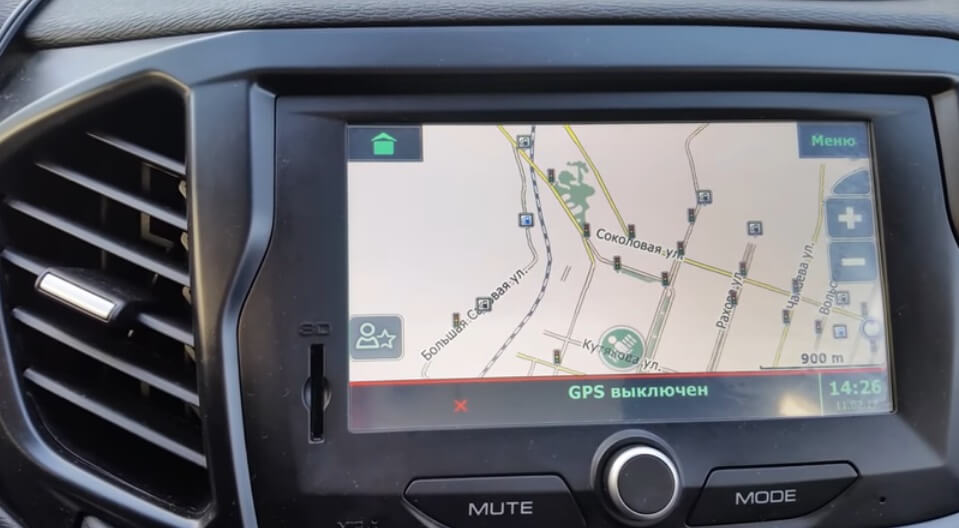 Навигатор Лада Веста
Навигатор Лада Веста
Автомобильная навигация – ещё одно благо для современных водителей. Теперь у них всегда под рукой интерактивная карта, данные о пробках и помощник в составлении маршрута. СитиГИД Лада Веста смог себя неплохо зарекомендовать в этом плане и с каждым обновлением становится всё совершеннее.
Как запустить программу
Для этого нужно перейти в «Главное меню» мультимедийной системы и нажать «Навигация».
Интерфей
Большую часть экрана занимает карта с названиями улиц, направлением движения, пробками и пр.
Иконка положения автомобиля может быть расположена неверно, пока Вы не включите зажигание.
В левом верхнем углу находится кнопка для сворачивания СитиГИДа, в правом верхнем углу – переход в меню программы, в левом нижем – доступ к основным функциям. К правому боку прилегают кнопки для изменения угла наклона карты и масштаба.
В нижней панели расположены индикаторы работы Bluetooth, GPS и беззвучного режима, а также текущее время и дата.
Обратите внимание, что данное описание актуально для последнего обновления программы.
Построение маршрута на Лада Веста
Маршрут рассчитывается от точки старта до точки финиша, заданной пользователем. Сделать это можно разными способами:
- через поиск;
- по адресу;
- по координатам;
- из истории;
- через избранное;
- указать точку на карте вручную.
В зависимости от выбранных настроек СитиГИД будет рассчитывать оптимальный маршрут с учётом скоростного режима, типа дороги, расстояния и пр.
Для построения корректного маршрута нужно производить своевременное обновление карт Lada Vesta.
Как обновить программу?
Вместе с картами следует обновлять и сам СитиГИД. С каждой новой версией исправляются недочёты и добавляются новые возможности использования навигации.
Обновление СитиГИД на Лада Веста всегда можно скачать на сайте разработчика.
Вам понадобится флешка SD объёмом не менее 4 Гб, отформатированная в FAT 32.
Содержимое архива нужно распаковать в корень карты памяти, чтобы там была папка «Update».
Если навигация Лада Веста запущена, то выйдите из неё («Меню»®«Выход»). Вставьте флешку в специальный слот мультимедийной системы и нажмите «Навигация» в главном меню. Нужно будет выбрать один из пунктов:
- «Полное обновление» (обновится ПО и карты);
- «Обновить карты» (обновятся только карты).
Занять этот процесс может до 30 минут и прерывать его крайне нежелательно.
Помните, что кроме СитиГИДа, желательно проводить полное обновление ММС Лада Веста.
Разобраться, как работает навигатор на Лада Веста, не составит труда – всё интуитивно понятно и всегда под рукой. Чтобы использовать новые возможности СитиГИДа, программу следует обновить, скачав нужные файлы с сайта разработчика.
Источники:
http://xn--80aal0a.xn--80asehdb/do-my-self/tuning/tuning-lada-vesta/4042-dva-sposoba-obnovlenija-kart-shtatnoj-navigacii-lada-vesta.html
http://vesta-site.ru/sitigid-lada-vesta/
http://xn--80aal0a.xn--80asehdb/do-my-self/tuning/tuning-lada-vesta/2014-proshivka-sitigid-dlya-lada-vesta-udobnyy-interfeys-kamery-zasady.html
http://remont-avtovaz.ru/sitigid-lada-vesta/
http://vesta-site.ru/sitigid-lada-vesta/



